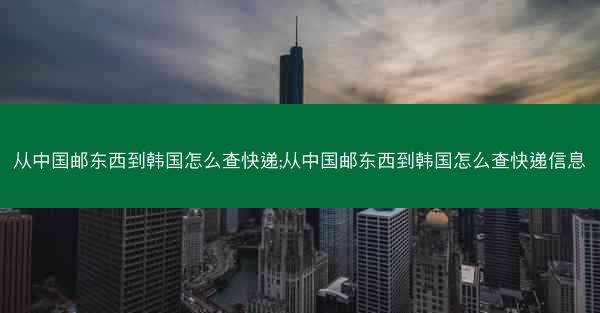电脑什么软件可以查看wifi密码_电脑什么软件可以查看wifi密码呢
 telegram中文版
telegram中文版
硬件:Windows系统 版本:11.1.1.22 大小:9.75MB 语言:简体中文 评分: 发布:2020-02-05 更新:2024-11-08 厂商:telegram中文版
 telegram安卓版
telegram安卓版
硬件:安卓系统 版本:122.0.3.464 大小:187.94MB 厂商:telegram 发布:2022-03-29 更新:2024-10-30
 telegram ios苹果版
telegram ios苹果版
硬件:苹果系统 版本:130.0.6723.37 大小:207.1 MB 厂商:Google LLC 发布:2020-04-03 更新:2024-06-12
跳转至官网

随着无线网络的普及,越来越多的家庭和公共场所都配备了WiFi。当忘记WiFi密码时,如何快速找回就显得尤为重要。小编将详细介绍在电脑上查看WiFi密码的几种常用软件,帮助用户轻松解决这一问题。
一、Windows系统自带的命令提示符
1. 打开命令提示符
在Windows系统中,可以通过命令提示符来查看已连接的WiFi密码。按下Windows键+R打开运行对话框,输入cmd并回车,即可打开命令提示符。
2. 输入命令
在命令提示符窗口中,输入以下命令并回车:
```
netsh wlan show profiles
```
这条命令会列出所有已连接的WiFi网络。
3. 查看密码
找到需要查看密码的WiFi网络名称,然后输入以下命令并回车:
```
netsh wlan show profile name=WiFi名称 key=clear
```
其中,WiFi名称需要替换成实际的网络名称。这条命令会显示该网络的密码,其中Key Content即为WiFi密码。
二、第三方软件——WiFi密码查看器
1. 下载软件
在网络上搜索WiFi密码查看器,下载一款适合自己电脑操作系统的软件。
2. 安装并运行软件
按照软件提示完成安装,然后运行软件。
3. 查看密码
在软件界面中,找到需要查看密码的WiFi网络,点击查看密码即可。
三、第三方软件——WiFi密码破解工具
1. 下载软件
在网络上搜索WiFi密码破解工具,下载一款适合自己电脑操作系统的软件。
2. 安装并运行软件
按照软件提示完成安装,然后运行软件。
3. 选择网络
在软件界面中,选择需要破解的WiFi网络。
4. 开始破解
点击开始破解按钮,等待软件破解密码。
5. 查看密码
破解成功后,在软件界面中即可查看WiFi密码。
四、第三方软件——系统优化工具
1. 下载软件
在网络上搜索系统优化工具,下载一款适合自己电脑操作系统的软件。
2. 安装并运行软件
按照软件提示完成安装,然后运行软件。
3. 查看WiFi密码
在软件界面中,找到网络或无线网络选项,即可查看已连接的WiFi密码。
五、第三方软件——网络分析工具
1. 下载软件
在网络上搜索网络分析工具,下载一款适合自己电脑操作系统的软件。
2. 安装并运行软件
按照软件提示完成安装,然后运行软件。
3. 选择网络
在软件界面中,选择需要查看密码的WiFi网络。
4. 开始分析
点击开始分析按钮,等待软件分析网络。
5. 查看密码
分析完成后,在软件界面中即可查看WiFi密码。
通过以上几种方法,用户可以在电脑上轻松查看WiFi密码。需要注意的是,在使用第三方软件时,要选择正规、安全的软件,避免下载恶意软件导致电脑中毒。在使用过程中,要遵守相关法律法规,不得非法获取他人WiFi密码。